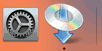Conectare manuală
-
Selectaţi Conectare manuală (Manual connect) şi apăsaţi butonul OK.
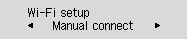
-
Selectaţi ruterul wireless şi apăsaţi butonul OK.
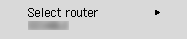
Dacă apare un alt ecran sau dacă nu este găsit niciun ruter wireless, consultaţi „Depanarea”.
-
Apăsaţi butonul OK.
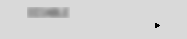
-
Introduceţi parola. Introducerea textului este sensibilă la litere mari şi mici.
Pentru modul de introducere a caracterelor şi modul de modificare a tipului de caractere, consultaţi "Introducerea textului” (apare într-o fereastră nouă).
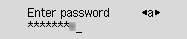
Dacă nu ştiţi parola pentru ruterul wireless, consultaţi manualul ruterului wireless sau contactaţi producătorul acestuia.
Dacă apare „Conectat (Connected)”, reţeaua nu necesită o parolă. Continuaţi de la pasul 7.
-
După introducere, ţineţi apăsat butonul OK timp de cel puţin două secunde.
-
Selectaţi Da (Yes) şi apăsaţi butonul OK.
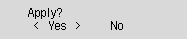
-
Când apare ecranul de mai jos, apăsaţi butonul OK.
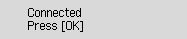
Dacă apare un alt ecran, consultaţi „Depanarea”.
-
Apăsaţi butonul COPIERE (COPY) (A).
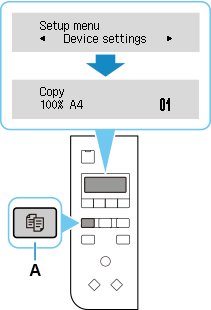
Configurarea conexiunii de reţea este acum finalizată.
Dacă efectuaţi configurarea cu software, reveniţi la software şi continuaţi cu instalarea.
Windows
Faceţi clic pe
 din bara de activităţi (taskbar) şi urmaţi instrucţiunile de pe ecran pentru a continua cu configurarea.
din bara de activităţi (taskbar) şi urmaţi instrucţiunile de pe ecran pentru a continua cu configurarea.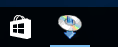
macOS
Faceţi clic pe
 din Dock şi urmaţi instrucţiunile de pe ecran pentru a continua cu configurarea.
din Dock şi urmaţi instrucţiunile de pe ecran pentru a continua cu configurarea.